Вадим Стеркин. На рабочем столе зависает компьютер
Что делать если рабочий стол зависает или не запускается
Столкнулся с проблемой что зависает рабочий стол или не запускается вообще. Как это выглядит: курсор мышки превращается в часики и с рабочего стола ничего нельзя запустить. Проблема есть и в Windows 7 и Windows XP, без разницы. Разберёмся как решить этот вопрос не прибегая к тяжёлой артиллерии.
Одноразовое решение проблемы
Рабочий стол можно закрыть, как любую программу. Только вот нет в диспетчере задач такого приложения. Но за него отвечает процесс «explorer.exe». Нам надо просто перезапустить этот процесс. Для этого:
- Открываем «Диспетчер задач» с помощью горячих клавиш «Ctrl + Shift + Esc» или «Ctrl + Alt + Delete» и выбираем «Запустить диспетчер задач»
- В окне диспетчера задач переходим на вкладку «Процессы» и находим там процесс «explorer.exe». Если там много всего, то просто нажимайте букву «e» пока не попадёте на него.
- Кликаем по процессу правой кнопкой и выбираем «Завершить процесс».

После этого действия рабочий стол полностью исчезнет вместе с панелью задач. Останется только фоновая картинка и окно диспетчера задач. Если через несколько секунд не произошло автоматического перезапуска рабочего стола, то надо запустить его вручную. Идём в меню
В поле ввода пишем: explorer

И нажимаем «Enter». Такими нехитрыми действиями можно вернуть операционную систему Windows к жизни, не прибегая к перезапуску. Весь этот процесс продемонстрирован на видео под статьёй. Этот способ подходит и для Windows 10 тоже.
Если рабочий стол зависает слишком часто
Обычно это случается после установки какой-то новой программы. Вспомните, после каких действий это началось и попробуйте удалить последние установленные программы. Если не помогло, то откатитесь до более ранней точки восстановления. Виной всему вполне могут быть вирусы. В этом случае попробуем вылечить рабочий стол, а для этого надо:
- Скачать программу AVZ. Об этой программе я рассказывал в этой статье
- Зайти в », там отметить галочки № «5. Восстановление рабочего стола», «16. Восстановление ключа запуска Explorer» и «9. Удаление отладчиков системных процессов»
- Нажать кнопку «Выполнить отмеченные операции» и перезагрузиться.
Если не запускается рабочий стол
В случаях когда рабочий стол не загружается вообще и даже кнопка «Пуск» не появляется, нужно сделать то что описано и выше, а если не помогает, то кое-что ещё. Попробуйте запустить рабочий стол через диспетчер задач вышеописанным способом. Если программы AVZ под рукой нет, то придётся лезть в реестр. Но я вам упростил задачу и подготовил готовое решение.
Скачайте и запустите файл shell.reg. Он добавляет нужные параметры в реестр и удаляет не нужные. Чтобы его запустить из диспетчера задач просто введите в меню в поле ввода: <путь>\shell.reg, где путь – это место где лежит файл. Например: «C:\Downloads\shell.reg». Если диспетчер задач не запускается, пишет что файл отсутствует или у вас недостаточно прав доступа, то сначала нужно его включить.
Восстановление explorer.exe
Если при попытке запуска «explorer.exe» появляется сообщение что такой файл не найден, то придётся его восстанавливать. Это можно сделать тремя способами.
Первый способ: введите команду в окно «Новая задача» диспетчера задач:
Sfc /scannow
Скорее всего программа попросит вставить установочный диск с Windows. Если его нет, то вам может подойти второй способ. Программа восстанавливает повреждённые и заменённые файлы на оригинальные. По окончанию работы программы перезагрузитесь. Кстати, этот способ может помочь если рабочий стол зависает, а предыдущие советы не помогли.
Второй способ: перепишите файл «C:\Windows\explorer.exe» с рабочей машины с такой же операционной системой, либо скачайте и распакуйте мои версии:
Для Windows 7
Для Windows XP
Чтобы положить правильные файлы в папку Windows без проводника введите команду в окно «Новая задача»:
copy С:\Downloads\explorer.exe c:\windows
где C:\Downloads – это путь к файлу, а C:\Windows – путь установки ОС.
Перед этим возможно придётся завершить процесс «explorer.exe» как описано выше.
Третий способ также требует наличия установочного диска, только доставать оттуда нужный файл будем вручную. Если привод имеет букву «E:», а папка операционной системы «C:\Windows», то порядок действий следующий:
- Устанавливаем диск в лоток
- В уже известном поле ввода пишем:
E:\i386\expand.exe E:\i386\explorer.ex_ C:\windows\explorer.exe
Перезагружаемся!
В качестве ещё одного способа можно использовать твики в программе по оптимизации системы Kerish Doctor.
После решения проблемы можете приукрасить свой рабочий стол.
На видео вы можете посмотреть как перезапустить рабочий стол. Правда, там не видно как я запускаю диспетчер задач с помощью «Ctrl + Alt + Delete», потому что Windows блокирует запись видео в этом режиме, но думаю и так всё понятно.
it-like.ru
Как устранить зависание панели задач или рабочего стола при запуске системы – Вадим Стеркин
Вопросы о зависании панели задач и/или рабочего стола при загрузке Windows задаются на форуме с завидной регулярностью. Зависания на несколько секунд, обычно, связаны с большим количеством программ в автозагрузке и легко устраняются. Случаются, однако, более длительные зависания, о которых и пойдет речь дальше. К сожалению, универсального рецепта по устранению этой проблемы не существует, поскольку причины проблемы могут быть различными. Ни один специалист не сможет, лишь исходя из симптома, прописать чудодейственное лекарство. В этой статье собраны четыре наиболее распространенные причины зависания панели задач и рабочего стола:
а также рекомендации по их диагностике и устранению.
Компьютер подключен к Интернету и используется протокол IPv6
Сам по себе факт подключения к Интернету, конечно, не является причиной проблемы. Однако, нередко проблема связана с использованием протокола IPv6. Проблема с протоколом IPv6 возникает в том случае, если он у вас установлен, а ваш роутер и/или оборудование интернет-провайдера сконфигурировано неправильно.
Диагностика
Отключите кабель локальной сети или модем от компьютера и перезагрузитесь. Если зависание не наблюдается, возможно, проблема связана с протоколом IPv6.
Устранение проблемы
Проверьте, включен ли у вас протокол IPv6. Пуск — Поиск/Выполнить — cmd — OK — ipconfig /all. Если в результатах команды вы видите строку с IPv6 адресом:
отключите протокол IPv6. В Windows XP это делается командой
netsh interface ipv6 uninstallДля Windows 7 и Vista подробные инструкции есть в статье KB929852.
Используется адаптер беспроводной сети (Wi-Fi)
Довольно часто причина зависания панели задач при загрузке системы кроется в драйверах адаптера беспроводной сети и/или программном обеспечении производителя адаптера.
Диагностика
Отключите беспроводной адаптер в диспетчере задач. Пуск — Поиск/Выполнить — devmgmt.msc. Найдите «wireless» адаптер в списке сетевых адаптеров.
Щелкните на нем правой кнопкой мыши и выберите пункт Отключить. Если после перезагрузки компьютера зависание не наблюдается, проблема связана с беспроводным адаптером.
Устранение проблемы
Если вы не пользуетесь беспроводными соединениями, просто не включайте адаптер. В противном случае обновите программное обеспечение и/или драйвер адаптера, загрузив их с сайта производителя. Если вы испытываете проблемы с поиском драйверов, обратитесь в форум Поиск драйверов, прошивок и руководств.
Зависание службы при запуске
Еще одной распространенной причиной зависания панели задач является зависание одной из служб при запуске системы.
Диагностика
Откройте журнал событий: Пуск — Поиск/Выполнить — eventvwr.msc — OK. Проверьте, нет ли там события, совпадающего по времени с запуском системы, с номером 7022 и источником Service Control Manager.

Устранение проблемы
В описании ошибки указано название зависшей службы. Воспользуйтесь списком служб (Windows XP | Windows Vista), чтобы определить, является служба системной или сторонней. В списке перечислены все системные службы. Если поиск по названию службы не увенчался успехом, служба является сторонней.
- Сторонняя служба. Она, скорее всего, появилась при установке приложения или игры. В этом случае для устранения проблемы нужно обновить приложение до последней версии или удалить его.
- Системная служба. Откройте оснастку «Службы»: Пуск — Поиск/Выполнить — services.msc — OK. Затем найдите службу в списке оснастки. Щелкните правой кнопкой мыши по названию службы и выберите пункт Свойства из контекстного меню. В свойствах службы перейдите на вкладку Зависимости. Убедитесь, что все службы, от которых она зависит, запущены и имеют стандартный тип запуска, как указано в списке служб (Windows XP | Windows Vista). Если с зависимостями все в порядке, см. ниже.
Конфликт сторонних программ и/или служб
Причиной зависания пользовательского интерфейса нередко является запускающаяся при загрузке системы сторонняя программа или служба.
Для начала нужно убедиться, что все системные службы сконфигурированы правильно. Приведите все службы к стандартной конфигурации — используйте REG-файлы, прилагаемые к списку служб (Windows XP | Windows Vista), или сделайте это вручную в оснастке «Службы». Затем перезагрузите компьютер. Если конфигурация служб стандартная, но проблема все равно возникает, приступайте к дальнейшей диагностике проблемы по методике Как определить, является проблема системной или вызвана сторонним приложением/службой
Другие способы устранения проблемы
Если ни один из приведенных в статье способов вам не помог, возможно, проблема заключается в неправильно работающем драйвере, который не удалось выявить четвертым способом. Выполните проверку драйверов, следуя статье Использование средства проверки драйверов Windows и обновите драйверы всех устройств.
Если и эти действия не решат проблему, обратитесь на форум — возможно, совместными усилиями удастся найти решение.
Автор благодарит участника конференции OSZone Petya V4sechkin за помощь в подготовке статьи.
Обсуждение завершено.
www.outsidethebox.ms
Зависает рабочий стол при запуске системы.
сносите нахрен просто незачем возиться с восстановлением старой системы
Ну, для начала, чтобы вы не были ограничены временем в две секунды, если не хотите потерять инфу с того компа надо поставить вторую винду не снося старую, желательно такую же, с нее вы сможете получить доступ к файлам той винды и скопировать папку виндоус в старую с заменой (на хр у меня такое прокатывало) . во-вторых, если виснет рабочий стол, то проблемы у вас с программой интернет экспплойер (это он отвечает за все что вы видите на экране и именно поэтому его нельзя снести) , возможно можно будет ограничиться заменой только его. и не доверяйте так касперу, не все что он отмечает за вирус является вирусом.
Чистить компьютер нужно, дефрагментировать и оптимизировать систему, + пользоваться антивирусом, желательно NOD 4.2 ключи к нему набери так же в гугл китайские ключи к нод 32! Для начала почисти систему и скачай (набрав в гугл такую улитку: Auslogics BoostSpeed 4 available (4.5.15.280) + keygen (Отличная улитка) Изучи ее, пройди пошагово и все будет вэри вэлл)))))) . Удачи!
хз че у тя там, моэтому форматируй диск С Ставь заново винду Качай антивирус скан всей системы А еще лучше держать образы дисков, фильмы, документы, игры, программы в разных папках. Тггда какая бы фигня не прилетела, формат С, накатить винду, снести с других дисков ВСЕ исполняемые файлы (в том числе инсталяхи) . Это сделать не сложно, если все хранится в разных папках=) Просто удаляешь целиком папки с играми и прочей фигней (документы, фильмы, музло, образы можно не трогать, вирусы их не заражают) Затем делаешь дефрагментацию дисков=)
если умеешь установи вторую операционку, чтобы сохранить нужные данные потом избавляйся от первой а вообще на комп лучше установить две операционки -именно для таких случаев
Кто-то сказал про интернет эксплорер? ИЕ-не причем, в винде за экран отвечает "просто" Эксплорер. Но проблема скорее всего не в нем. И с каспером я спокоен, вот уже год живу без проблем. Во вторых - попробуй безопасный режим. В третьих - если за 2 сек. успеешь попробуй убей процесс "че-то"host. В четвертых, я с подобным сталкивался, проблема была вообще в блоке питания, не хватало мощьности из-за новой видеокарты, проверь (и проц прочисть).
скачай FixWin 10 <a rel="nofollow" href="https://www.youtube.com/watch?v=lXSnsLgKJhk" target="_blank">https://www.youtube.com/watch?v=lXSnsLgKJhk</a>
touch.otvet.mail.ru
Зависает компьютер после загрузки виндовс, после чего на рабочем столе ничего не могу нажать
снести Windows и установить заново. как правило в 85% случаев это устраняет проблему с компьютером. если не поможет - заменить термопасту на самом процессоре, либо батарейку BIOS купить новую (цена вопроса 35 рэ) . желаю удачи!
Если не судорги hdd, возмможно и из за инета. у меня когда то был провайдер который видать начудил в настройках и вместо высокой скорости я неделю имел гиморой на всех ПК ( тогда их было 3 на роутере) . Меня досил мой провайдер ))) После звонка все исправили )) А вообще все индивидуально. Проверяйте железо ( hdd, память, блок питания, кондеры на вздутие ) Далее AVZ Вам в помощь, делайте логи и на форум Кашперского. Если железо цело и сохранность ОС не принципиальна, просто переустановите.
Скорее всего вирус. Сначала подлечись вот этим: <a rel="nofollow" href="http://freedrweb.com" target="_blank" >CureIt</a>, может быть, этого будет достаточно.
в некоторых случаях заочно без "больного" трудно поставить диагноз и требуется личный осмотр причины неисправности . А ПРИЧИНА может быть или системная или на уровне "железа" . Поэтому не спешите сносить Windows 7, если не понимаете, что делаете, а пригласите специалиста ну или в крайнем случае друга, который по опытней в таких ситуациях
touch.otvet.mail.ru
- Термопаста из чего состоит

- Выход в интернет через телефон

- Чем занят диск с windows 7
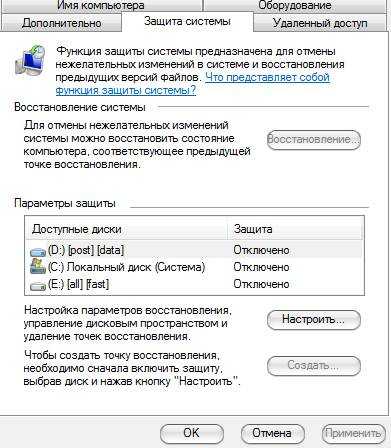
- Sql вложенный запрос

- Программа для записи на флешку для linux

- Не пищит биос

- Mysql php регистрация на сайте

- Какие существуют языки программирования
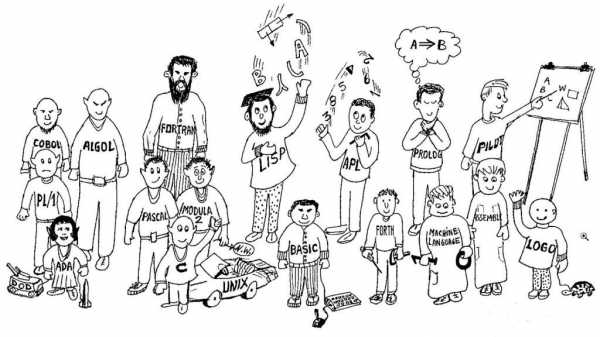
- Что делать если wifi не включается на ноутбуке

- Html язык это

- Что такое телеграмм и как им пользоваться на телефоне

